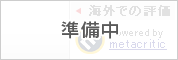ニュース
「Fallout 4」向けコンパニオンアプリ「Pip-Boy」の動作手順と環境が公開。言語設定“日本語”での連動はできない仕様
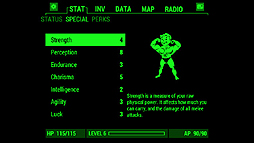 |
具体的な手順は以下で確認してほしいが,重要となるのは,コンパニオンアプリであるPip-Boyは「プレイするゲーム機本体の(PC版の場合はゲーム本編の)言語設定を英語にした場合のみ,ゲーム本編と連動する」という点だろう。つまり,日本語でゲームを遊びつつコンパニオンアプリ上で各種情報を表示することはできない。
正直言ってかなり寂しい仕様だが,ゼニマックス・アジアによれば,この仕様は日本独自のものではなく,ロシア語,ポーランド語,中国語でもアプリ連動には非対応らしい。今後のアップデートに一縷の望みを残したいところだ。
iOS版「Fallout Pip-Boy」ダウンロードページ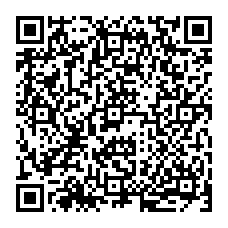
Android版「Fallout Pip-Boy」ダウンロードページ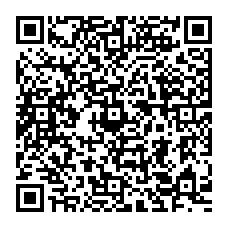
「Fallout 4」公式サイト
スマートフォン用コンパニオンアプリの
動作手順、環境について
ベセスダ・ソフトワークス/ゼニマックス・アジア株式会社(本社:東京)は2015年12月17日(木)に発売する次世代オープンワールドRPG 『Fallout 4』のスマートフォン向けコンパニオンアプリ「Pip-Boy」(iOS/Android/Windows phone)に関しての動作手順と環境を以下の通りご案内致します。
まずは、以下の手順に従ってください。
1. プレイするゲーム機またはゲームソフトの言語設定がEnglishであることを確認します。
2. ゲームを開きます。
- PC:『Fallout 4』ゲーム本編の言語設定をEnglishにする
- PlayStation 4:ゲーム機本体の言語設定をEnglish United Statesにする
- Xbox One:ゲーム機本体の言語設定をEnglishにする
3. SETTINGSからGAMEPLAYに進みます。
4. 「Pip-Boyアプリを有効」オプションをONに切り替えてください。
5. 終了してゲームを再起動します。
注意:
上記の手順はゲームを再起動するまで完了しません。また、ご使用のプラットフォームとスマートフォン端末の両方から接続できるWi-Fiネットワークが必要です。設定をOFFにしたい場合にも、ゲームを再起動して手順を完了させてください。
ゲーム内で有効な設定にすると、初回セットアップ時にPip-BoyアプリがIPアドレスでコンソールまたはPCを認識します。
アプリとゲームを手動で接続するには、アプリを開いてOPTIONSを選択後、CONNECTION SETUPに進んでください。IPアドレスでアプリを接続するマシンを選択できます。
プラットフォームのIPアドレスがご不明な場合には、次頁に記載の手順でご確認ください。
PC
1. Startボタンをクリックして、Runを選択します
2. Runオプションを選択できない場合には、検索バーで検索してください
3. 「CMD」と入力後、Enterを押します
4. コマンド プロンプト ウィンドウが開きます。「ipconfig」と入力後、Enterを押します
5. マシンのIPが「IPv4 アドレス」の隣に表示されます
PlayStation 4
1. コンソールのホーム画面で、設定を選択します
2. ネットワークに進みます
3. 「接続の状況をみる」を選択します
4. マシンのIPが「IPアドレス」の隣に表示されます
Xbox One
1. コンソールのホーム画面左端のメニューから設定を選択します
2. すべての設定を選択後、ネットワークに進みます
3. ネットワーク内の詳細設定を選択します。
4. マシンのIPアドレスが右側の「IP アドレス」の隣に表示されます
尚、本アプリはゲームプレイ中のメニュー画面(Pip-Boy)と連動するため、ゲーム序盤で「Pip-Boy」を取得後に、本アプリ上での各種表示が連動可能となります。
また、コンパニオンアプリ「Pip-Boy」は『Fallout 4』をプレイするゲーム機本体の言語設定を英語にした場合のみ、ゲーム本編と連動します。
iOS版「Fallout Pip-Boy」ダウンロードページ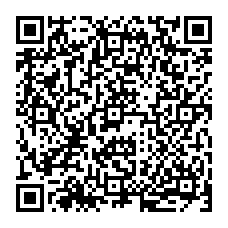
Android版「Fallout Pip-Boy」ダウンロードページ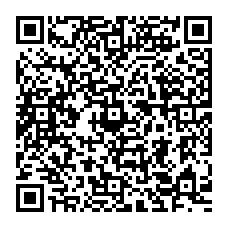
「Fallout 4」公式サイト
キーワード
- PC:Fallout 4
- PC
- RPG
- Bethesda Softworks
- SF
- サバイバル
- ゼニマックス・アジア
- 育成
- 北米
- PS4:Fallout 4
- PS4
- Xbox One:Fallout 4
- Xbox One
- ニュース
- 編集部:Gueed
(C)2015 Bethesda Softworks LLC, a ZeniMax Media company. Bethesda, Bethesda Softworks, Bethesda Game Studios,ZeniMax, Pip-Boy, Vault-Tec and related logos are registered trademarks or trademarks of ZeniMax Media Inc. in the U.S. and/or other countries. Fallout, Vault Boy and related logos are trademarks or registered trademarks of Bethesda Softworks LLC in the U.S. and/or other countries. All Rights Reserved.
(C)2015 Bethesda Softworks LLC, a ZeniMax Media company. Bethesda, Bethesda Softworks, Bethesda Game Studios,ZeniMax, Pip-Boy, Vault-Tec and related logos are registered trademarks or trademarks of ZeniMax Media Inc. in the U.S. and/or other countries. Fallout, Vault Boy and related logos are trademarks or registered trademarks of Bethesda Softworks LLC in the U.S. and/or other countries. All Rights Reserved.